从备份中恢复 iPhone 联系人:4 种推荐的解决方案
 发布者 黄 / 29年2022月09日00:XNUMX
发布者 黄 / 29年2022月09日00:XNUMX 联系人是我们移动设备上必不可少的东西之一。 人们用它来与他人交流、给他们打电话、给他们发信息等等。 但是,如果你一觉醒来,突然他们不见了,你需要联系重要的人怎么办? 如果他们丢失或意外删除它们确实令人沮丧。 因此,您需要恢复它们。
您可能知道 Apple 的 2 种方式,iCloud 和 iTunes 从备份中恢复 iPhone 联系人。 然而,并不是每个人都清楚它的局限性。 这篇文章可能是为您准备的,因为我们有针对这种情况的解决方案。 我们将向您展示使用传统和专业方法在 iPhone 上查找已删除联系人的正确步骤。


指南清单
第 1 部分。使用 iOS 版 FoneLab 从备份中恢复 iPhone 联系人
如果您丢失或无意中删除了您的 iPhone 联系人,请不要担心。 有一个很好的恢复工具肯定可以帮助你。 它是 适用于iOS的FoneLab. 它允许用户从 iOS 设备、iTunes 和 iCloud 备份中直接恢复已删除或丢失的数据。 更重要的是,该工具是最好的数据恢复工具之一,可帮助您仅恢复 iPhone 联系人而不是整个备份文件。 除此之外,该程序还支持几乎所有 iOS 设备和版本,例如 iPhone 15、iOS 17 及更早版本。 现在,了解如何使用此工具从 iCloud/iTunes 备份中检索联系人。
使用FoneLab for iOS,您将从iCloud或iTunes备份或设备中恢复丢失/删除的iPhone数据,包括照片,联系人,视频,文件,WhatsApp,Kik,Snapchat,微信以及更多数据。
- 轻松恢复照片,视频,联系人,WhatsApp和更多数据。
- 恢复之前预览数据。
- 提供iPhone,iPad和iPod touch。
方法 1. 使用 iOS 版 FoneLab 从 iTunes 备份恢复 iPhone 联系人
首先,请访问 FoneLab for iOS 的官方网站,在您的计算机上下载并安装该工具。 安装过程完成后会直接打开。
接下来,单击程序主界面上的 iPhone Data Recovery。

然后,点击 从iTunes备份文件中恢复 在左侧窗格中。 然后,选择 iTunes 备份文件并单击 开始扫描 按钮。
扫描过程完成后,单击要检索的类别。 由于您正在从 iTunes 恢复联系人,请勾选它旁边的框。
最后,点击 恢复 按钮。 就是这样!
方法 2. 使用 iOS 版 FoneLab 从 iCloud 备份恢复 iPhone 联系人
使用FoneLab for iOS,您将从iCloud或iTunes备份或设备中恢复丢失/删除的iPhone数据,包括照片,联系人,视频,文件,WhatsApp,Kik,Snapchat,微信以及更多数据。
- 轻松恢复照片,视频,联系人,WhatsApp和更多数据。
- 恢复之前预览数据。
- 提供iPhone,iPad和iPod touch。
首先,打开您已下载并安装在计算机上的工具 FoneLab for iOS。
之后,单击工具主界面上的 iPhone 数据恢复。 然后,单击 从iCloud恢复 在左栏部分。
然后,登录 iCloud,然后 双因素认证 如果您之前启用了它,将需要它。 输入您收到的代码。

接下来,通过单击旁边的框选择联系人图标。 然后,勾选 开始扫描 开始扫描您的联系人。
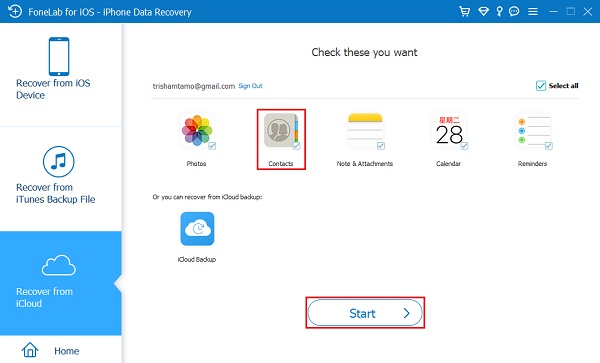
扫描过程完成后,单击 恢复到设备 在您的 iPhone 上恢复它们。 而且,就是这样!
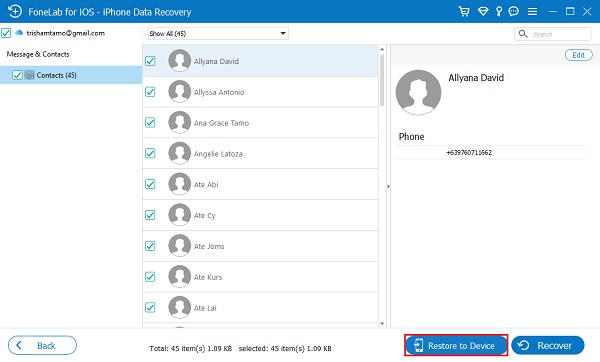
给你! 您已成功从 iPhone 上的 iCloud 备份和 iTunes 中恢复了丢失并意外删除的联系人。 请注意,此工具还允许您直接从设备恢复 iPhone 联系人,而无需备份文件。
以下部分是关于如何使用 iCloud 和 iTunes 以正确的方式恢复 iPhone 联系人。
第 2 部分。 从 iCloud 恢复联系人
已删除或丢失的 iPhone 联系人也可以使用 iCloud 进行恢复。 事实上,默认情况下,联系人应用程序在 iCloud 中同步。 因此,每当您保存的联系人消失并被错误地删除时,您肯定可以使用 iCloud 将它们删除。 有两种方法可以恢复 iPhone 上的 iCloud 和计算机上的 iCloud.com。 请参阅以下步骤,然后选择最适合您的需求。
方法 1. 从 iCloud 备份中恢复 iPhone 联系人
首先,转到设置。 然后,点击 [您的姓名]。
接下来,点击 iCloud 选项。 并关闭联系人。
出现通知时,选择并点按 保留我的 iPhone.
然后,打开 联系我们 并选择 合并. 等待几秒钟,然后您应该会看到您在 iPhone 上恢复了已删除的联系人。
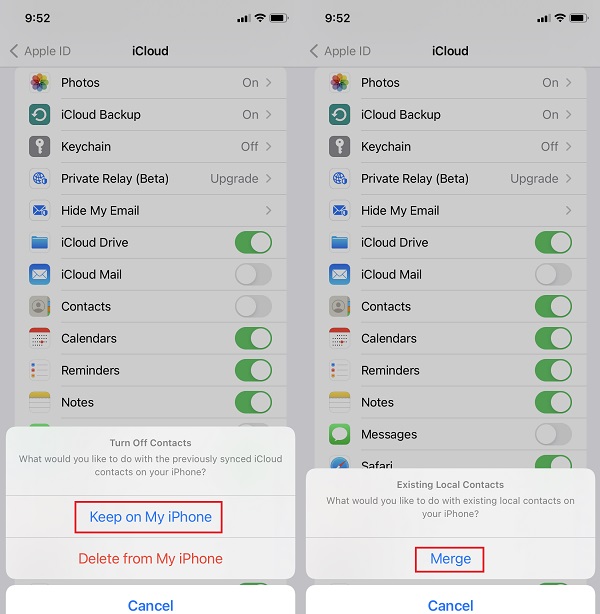
有时,您的联系人删除可能已经同步。 如果它不起作用,请转到下一个选项。
方法 2. 从 iCloud.com 的备份中恢复 iPhone 联系人
首先,搜索并转到 iCloud.com。
然后,登录您的 Apple ID 帐户。
接下来,点击主界面右上角的【你的名字】。
在下拉菜单中,单击 帐户设置 选项。
然后,向下滚动,直到看到 高级 部分。 在它下面,点击 恢复联系人 选项。 就是这样!
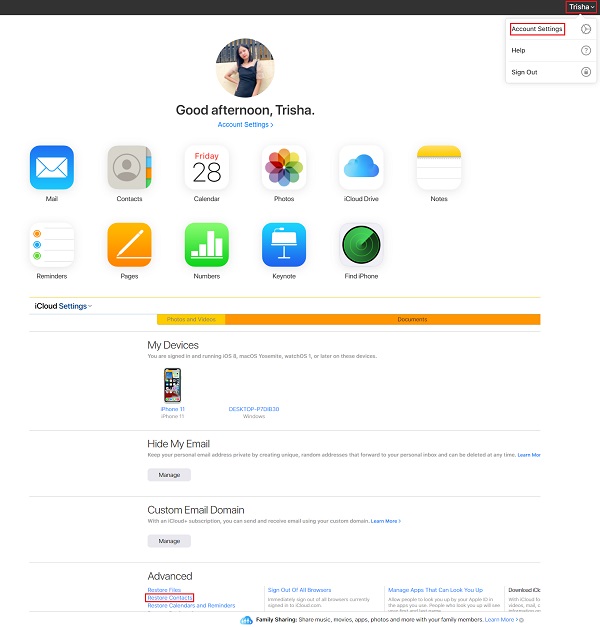
现在,您已经使用 iCloud 和 iCloud.com 从备份中恢复了您的联系人。
使用FoneLab for iOS,您将从iCloud或iTunes备份或设备中恢复丢失/删除的iPhone数据,包括照片,联系人,视频,文件,WhatsApp,Kik,Snapchat,微信以及更多数据。
- 轻松恢复照片,视频,联系人,WhatsApp和更多数据。
- 恢复之前预览数据。
- 提供iPhone,iPad和iPod touch。
第 3 部分。 从 iTunes 备份中提取联系人
如何从 iTunes 恢复联系人? 您知道还可以使用计算机上的 iTunes 恢复丢失和删除的 iPhone 联系人。 但是,使用此方法,存储在 Apple 设备上的数据将丢失,并被备份中的内容(例如消息、笔记、视频、照片等)替换。 如果您仍想使用此方法恢复您的 iPhone 联系人,请按照以下步骤操作。
如何从 iTunes 备份中恢复 iPhone 联系人的步骤:
首先,转到计算机上已安装的 iTunes 应用程序。
然后,使用 USB 数据线连接您的 iPhone。 在主界面上,单击设备图标。
接下来,点击 总结 左窗格中的选项,然后选择并勾选 恢复 选项。
之后,选择最近的备份条目。 最后,点击 恢复 按钮。
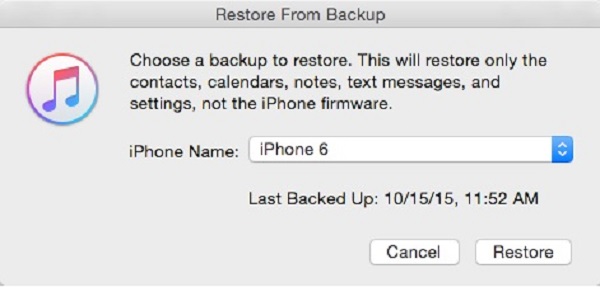
你可以看到,从 iTunes 恢复联系人也会删除 iPhone 上的现有数据。 强烈建议您使用 FoneLab for iOS,因为如果您想知道如何从 iTunes 备份中仅恢复联系人,它会很有帮助。
第 4 部分。 从 Finder 备份中恢复 iPhone 联系人
如果您使用的是装有 macOS 的 Mac,您还可以使用 Finder 恢复您的 iPhone 联系人。 但是,与 iTunes 一样,您可能还需要用备份的数据替换您的 iPhone 数据。 您还需要首先备份您的数据,并确保您准备好冒着当前数据的风险来恢复丢失和删除的联系人。 以下是从 Finder 恢复 iPhone 联系人的方法。
如何从 Finder 恢复 iPhone 联系人的步骤:
首先,启动 发现者 你的Mac上的应用程序。
接下来,使用 USB 数据线连接您的 iPhone。
然后,在 Finder 的左侧窗格中,单击您的设备或您的设备名称。
之后,选择并单击 恢复备份. 选择您最近完成的备份。
最后,点击 恢复 选项。 而且,就是这样!
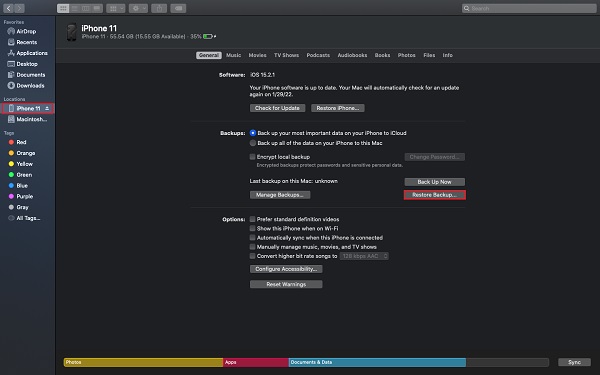
第 5 部分。关于从备份中恢复 iPhone 联系人的常见问题解答
1. 如何访问我备份的 iTunes 联系人?
不幸的是,您无法访问或查看我在 iTunes 上备份的联系人。 但是,如果需要,您可以随时恢复它们。 之后,您可以在 iPhone 上访问它们。
2. 我的 iPhone 联系人不见了。 为什么会这样?
事实上,您的 iPhone 联系人丢失的原因有很多。 一,可能是因为您的 iPhone 网络不稳定。 另一个是同步到 iCloud 的错误。 最后,您意外或无意地删除了它们。
用爆炸结束它,你有很多方法可以解决这类问题。 然而,上面提到的最推荐的解决方案是使用该工具 适用于iOS的FoneLab. 从 iTunes 或 iCloud 备份恢复使用它既方便又有效。 不过,您将决定使用哪种方法。
使用FoneLab for iOS,您将从iCloud或iTunes备份或设备中恢复丢失/删除的iPhone数据,包括照片,联系人,视频,文件,WhatsApp,Kik,Snapchat,微信以及更多数据。
- 轻松恢复照片,视频,联系人,WhatsApp和更多数据。
- 恢复之前预览数据。
- 提供iPhone,iPad和iPod touch。
